一、操作流程
首先復制代碼會吧?
1.有張照片
這是網上隨便找的一張照片,自行保存測試

2.看看照片
運行代碼,其中show_img函數是展示照片
3.選擇角點
按照左上,右上,右下,左下的順序選擇四個角點
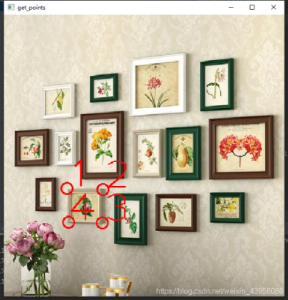
如果擔心自己選不好,可以直接去除我代碼里的points的注釋,那是我自己用的原版
4.最終結果

二、代碼分析
import 沒什么好說的
#如果python沒有安裝cv2,那么就安裝python-opencv就好
import cv2 as cv
import numpy as np
獲取圖片的長寬
#輸入cv.imread后的圖片,通過點擊四個點選擇要裁剪的部分
def get_window_size(src, bound=600):
h,w = src.shape[0], src.shape[1]
if h > w:
h, w = bound, int(w*bound/h)
else:
h, w = int(h*bound/w), bound
return (h, w)
通過鼠標獲取圖片的坐標點,順序是左上,右上,右下,左下
class Indexer:
def __init__(self, bound=4):
self.id = 0
self.bound = bound
def get_id(self):
self.id = (self.id + 1)
return (self.id)
def on_EVENT_LBUTTONDOWN(event, x, y, flags, param):
if event == cv.EVENT_LBUTTONDOWN:
img = param['src']
win_name = param['window']
indexer = param['indexer']
points = param['points']
curr_id = indexer.get_id()
points.append((x, y))
print('第{}個頂點: ({},{})'.format(curr_id, x, y))
cv.circle(img, (x, y), 10, (0, 0, 255), thickness=2)
cv.putText(
img,
str(curr_id), # 文字
(x, y), # 坐標
cv.FONT_HERSHEY_PLAIN,
5, # 字號
(0, 0, 255), # 字體顏色
thickness=2 # 粗細
)
cv.imshow(win_name, img)
#輸入cv.imread后的圖片,通過點擊四個點選擇要裁剪的部分
def get_points(src):
points = []
indexer = Indexer()
h, w=get_window_size(src)
win_name = 'get_points'
cv.namedWindow(win_name, cv.WINDOW_NORMAL)
cv.resizeWindow(win_name, width=w, height=h)
cv.imshow(win_name, src)
cv.setMouseCallback(win_name, on_EVENT_LBUTTONDOWN,
param={'src': src, 'window': win_name, 'indexer': indexer, 'points': points})
cv.waitKey(0)
cv.destroyAllWindows()
if len(points)>4:
return points[0:4]
# print(points)
# points=[(2, 14), (90, 50), (87, 194), (1, 204)]
return points
#輸入cv.imread后的圖片,展示圖片長什么樣
def show_img(src):
win_name = 'show_img'
h, w=get_window_size(src)
cv.namedWindow(win_name, cv.WINDOW_NORMAL)
cv.resizeWindow(win_name, width=w, height=h)
cv.imshow(win_name, src)
cv.waitKey(0)
cv.destroyAllWindows()
將圖片截取,并按照指定的長寬比恢復成矩形
def photo_cut_restore(src,points,H,W):
target_points = [(0, 0), (W, 0), (W, H), (0, H)]
points, target_points = np.array(points, dtype=np.float32), np.array(target_points, dtype=np.float32)
M = cv.getPerspectiveTransform(points, target_points)
# print('透視變換矩陣:', M)
result = cv.warpPerspective(src_copy, M, (0, 0))
result = result[:H, :W]
win_name = 'Result'
cv.namedWindow(win_name, cv.WINDOW_NORMAL)
cv.resizeWindow(win_name, width=W, height=H)
cv.imshow(win_name,result)
cv.waitKey(0)
cv.destroyAllWindows()
return result
主程序
if __name__ == '__main__':
path = './1.jpg'
src = cv.imread(path)
src_copy = src.copy()
show_img(src)
W = 20
H = 20
# points=[(112, 308), (175, 310), (176, 369), (113, 369)]
points=get_points(src)
n = 20
W = int(W * n)
H = int(H * n)
result=photo_cut_restore(src_copy,points,H,W)
output_file = 'result.jpg'
cv.imwrite(output_file, result)
三、懶人一鍵復制代碼
誒,氣不氣,好不容易一段段復制完,結果最后居然有一鍵復制的地方
import cv2 as cv
import numpy as np
#輸入cv.imread后的圖片,通過點擊四個點選擇要裁剪的部分
def get_window_size(src, bound=600):
h,w = src.shape[0], src.shape[1]
if h > w:
h, w = bound, int(w*bound/h)
else:
h, w = int(h*bound/w), bound
return (h, w)
class Indexer:
def __init__(self):
self.id = 0
def get_id(self):
self.id = (self.id + 1)
return (self.id)
def on_EVENT_LBUTTONDOWN(event, x, y, flags, param):
if event == cv.EVENT_LBUTTONDOWN:
img = param['src']
win_name = param['window']
indexer = param['indexer']
points = param['points']
curr_id = indexer.get_id()
points.append((x, y))
print('第{}個頂點: ({},{})'.format(curr_id, x, y))
cv.circle(img, (x, y), 10, (0, 0, 255), thickness=2)
cv.putText(
img,
str(curr_id), # 文字
(x, y), # 坐標
cv.FONT_HERSHEY_PLAIN,
5, # 字號
(0, 0, 255), # 字體顏色
thickness=2 # 粗細
)
cv.imshow(win_name, img)
#輸入cv.imread后的圖片,通過點擊四個點選擇要裁剪的部分
def get_points(src):
points = []
indexer = Indexer()
h, w=get_window_size(src)
win_name = 'get_points'
cv.namedWindow(win_name, cv.WINDOW_NORMAL)
cv.resizeWindow(win_name, width=w, height=h)
cv.imshow(win_name, src)
cv.setMouseCallback(win_name, on_EVENT_LBUTTONDOWN,
param={'src': src, 'window': win_name, 'indexer': indexer, 'points': points})
cv.waitKey(0)
cv.destroyAllWindows()
if len(points)>4:
return points[0:4]
# print(points)
# points=[(2, 14), (90, 50), (87, 194), (1, 204)]
return points
#輸入cv.imread后的圖片,展示圖片長什么樣
def show_img(src):
win_name = 'show_img'
h, w=get_window_size(src)
cv.namedWindow(win_name, cv.WINDOW_NORMAL)
cv.resizeWindow(win_name, width=w, height=h)
cv.imshow(win_name, src)
cv.waitKey(0)
cv.destroyAllWindows()
def photo_cut_restore(src,points,H,W):
target_points = [(0, 0), (W, 0), (W, H), (0, H)]
points, target_points = np.array(points, dtype=np.float32), np.array(target_points, dtype=np.float32)
M = cv.getPerspectiveTransform(points, target_points)
# print('透視變換矩陣:', M)
result = cv.warpPerspective(src_copy, M, (0, 0))
result = result[:H, :W]
win_name = 'Result'
cv.namedWindow(win_name, cv.WINDOW_NORMAL)
cv.resizeWindow(win_name, width=W, height=H)
cv.imshow(win_name,result)
cv.waitKey(0)
cv.destroyAllWindows()
return result
if __name__ == '__main__':
path = './3.jpg'
src = cv.imread(path)
src_copy = src.copy()
# show_img(src)
W = 20
H = 20
# points=[(124, 182), (181, 177), (180, 243), (125, 266)]
points=get_points(src)
print(points)
n = 20
W = int(W * n)
H = int(H * n)
result=photo_cut_restore(src_copy,points,H,W)
output_file = 'result.jpg'
cv.imwrite(output_file, result)
到此這篇關于Python圖片處理之圖片裁剪教程的文章就介紹到這了,更多相關Python圖片裁剪內容請搜索腳本之家以前的文章或繼續瀏覽下面的相關文章希望大家以后多多支持腳本之家!
您可能感興趣的文章:- Python圖像處理之圖片拼接和堆疊案例教程
- python圖片灰度化處理的幾種方法
- Python圖像處理之圖像拼接
- Python圖片檢索之以圖搜圖
- python圖片合成的示例
- 昨晚我用python幫隔壁小姐姐P證件照然后發現